Curingas no Sistema Linux
Nos posts anteriores, nós aprendemos o seguinte :
- Use
pwdpara encontrar o nosso diretório de trabalho atual -
cdpara entrar em um diretório -
lspara listar o conteúdo do diretório -
filepara determinar o conteúdo de um arquivo -
lesspara exibir o arquivo de texto de conteúdo
Agora, o que parece estar faltando é como podemos manipular os arquivos e diretórios/pastas.
mas antes de começarmos com a manipulação de arquivos e pastas precisamos saber algo mais.
uma vez que o sistema Linux usa tanto o nome do ficheiro que nos fornece caracteres especiais para nos ajudar a especificar rapidamente grupos de nomes de ficheiros. Estes personagens especiais são chamados wildcards.Muito bem, os wildcards parecem muito úteis, mas que personagens representam wildcards e como os usamos?
Vamos olhar em todos os caracteres que a shell oferece cortesia de “A Linha de Comando do Linux”
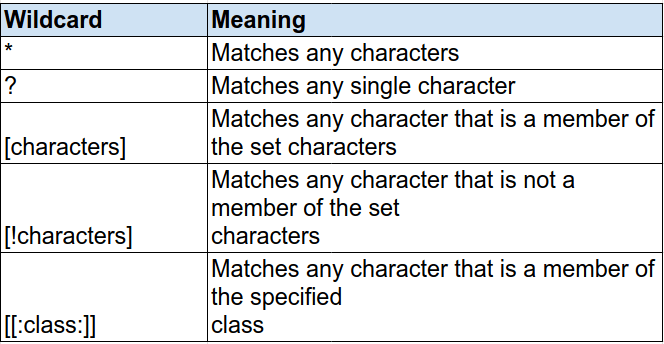
Ok, então sabemos que os caracteres curinga são, vamos ver alguns exemplos para entender o uso destes caracteres curinga:
- listar todos os arquivos que terminam com .txt

No exemplo acima, primeiro use o ls comando para listar o conteúdo do directório e, em seguida, já que só queria os arquivos que terminam com .txt usamos curinga * e criado com o comando ls *.txt
Então, vamos dividir o comando
ls *.txt onde* corresponde a qualquer caractere e*.txt significa qualquer arquivo que termina com .txt.
- listar todas as espécies .txt files beginininig com f
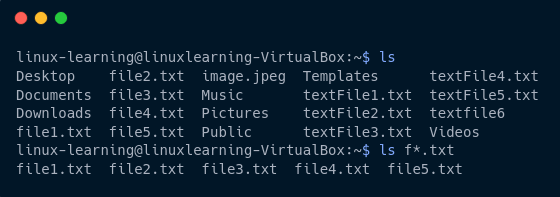
no exemplo acima, primeiro usamos o comando ls *.txt para listar o conteúdo do Diretório com”.txt ” no final e então, uma vez que nós só queríamos os arquivos e pastas que começam com f e terminam com .txt nós usamos wildcard * e criamos um comando ls f*.txt.
Então, vamos dividir o comando
ls f*.txt onde f especifica o nome do arquivo deve ter um f no início,* especifica que não pode ser qualquer um dos caracteres entre e.txt significa qualquer arquivo que tenha .txt no final.
- listar todas as espécies .arquivos txt que começam com” textFile ” e têm exatamente 1 caractere depois disso. Por exemplo, textFile9.txt
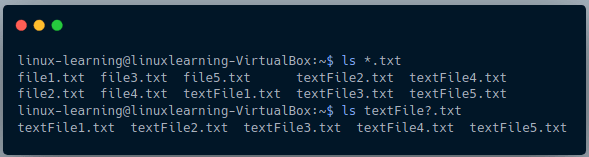
No exemplo acima, nós primeiro listados todos os arquivos de texto no diretório usando ls *.txt e, em seguida, usamos curinga ? e criou comando ls textFile?.txt para filtrar os resultados de acordo com a nossa exigência
Então, vamos dividir o comando
ls textFile?.txt ondetextFile especifica que os arquivos devem começar com o “arquivo de texto”
Um ? após o textFile desde que queria arquivos que possuem exatamente um caractere depois de “arquivo de texto”.txt significa qualquer arquivo que tenha .txt no final.
de modo semelhante, se necessário .arquivos txt que começou com “someText” e tem exatamente três caracteres depois disso, vamos criar o comandols someText???.txt
Agora o ? permite-nos ser genérico com o nosso filtro i.e. representa qualquer caractere único, mas o que se deseja filtrar os nossos resultados ainda mais
o Que se queria obter apenas os arquivos e pastas que têm números 2, 4 ou 6.
Para o arquivo pode iniciar com qualquer caractere, e terminam com qualquer personagem, mas ele deve conter pelo menos um dos três números

No exemplo acima, usamos o curinga e criou um comando ls ** para obter os resultados desejados.
Então, vamos dividir o comando
ls ** onde* representa qualquer caractere representa que o arquivo e pastas com qualquer número de 2 ou 4 ou 6
da mesma forma, vamos descobrir
- os arquivos e pastas que começam com a letra a ou b ou s
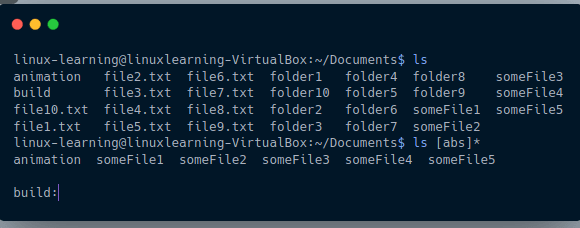
No exemplo acima, usamos o curinga e criou um comando ls * para obter os resultados desejados.
Então, vamos dividir o comando
ls * onde* representa qualquer caractere representa que o arquivo e pastas que começam com a ou b ou s
Ok, então até agora temos visto o uso de curingas *, ?, e agora vamos olhar para o que são a classe de caracteres curinga e como podemos usá-los

A tabela acima contém os mais comumente utilizados classe de caracteres universais. Agora vamos tomar um exemplo para entender o uso da classe wildcard.
- Lista de todos os ficheiros e pastas que não terminam com um número
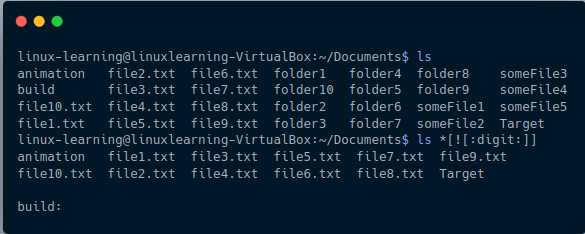
No exemplo acima, usamos o curinga ] e criou um comando ls *] para obter os resultados desejados.
Então, vamos dividir o comando
ls *] onde* representa qualquer caractere! representar a negação representa qualquer número
assim como o exemplo acima, nós podemos utilizar as outras classes
Ok, isso é tudo o que a cerca de caracteres curinga, agora temos uma ferramenta poderosa em nossas mãos.
portanto, terminamos com os caracteres especiais no sistema Linux e na próxima parte, vamos começar com alguns comandos muito úteis para a manipulação de arquivos e pastas no sistema Linux.
espero que tenha entendido os wildcards e o uso de wildcards no sistema Linux. Por favor, avise-me se houver alguma pergunta.